目录后面的点点一样可以通过视图,标尺,制表位,选择符合的前导符并且确定,按Tab键,输入数字即可。
1、点击视图
打开WPS Office 2019,点击上面的【视图】。
2、勾选标尺
勾选上面的【标尺】。
3、点击标尺
点击上面的【标尺】。
4、点击制表位
点击上面的【制表位】。
5、选择前导符
弹出制表位窗口框,选择符合的前导符。
6、点击确定
点击右下角的【确定】。
7、按键盘快捷键
用自带键盘按【Tab】键。
8、输入数字
输入1数字。
9、设置完成
目录后面的点点一样设置完成。
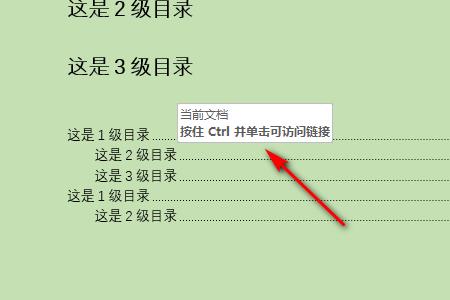
原创 | 2022-12-17 11:10:53 |浏览:1.6万
目录后面的点点一样可以通过视图,标尺,制表位,选择符合的前导符并且确定,按Tab键,输入数字即可。
1、点击视图
打开WPS Office 2019,点击上面的【视图】。
2、勾选标尺
勾选上面的【标尺】。
3、点击标尺
点击上面的【标尺】。
4、点击制表位
点击上面的【制表位】。
5、选择前导符
弹出制表位窗口框,选择符合的前导符。
6、点击确定
点击右下角的【确定】。
7、按键盘快捷键
用自带键盘按【Tab】键。
8、输入数字
输入1数字。
9、设置完成
目录后面的点点一样设置完成。


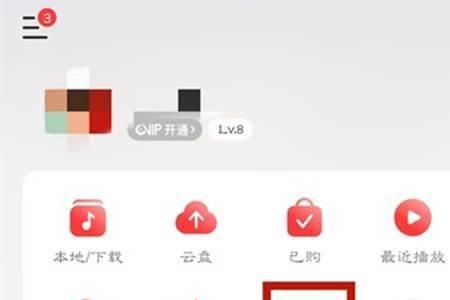


Copyright 2005-2020 www.kxting.com 版权所有 |  湘ICP备2023022655号
湘ICP备2023022655号
声明: 本站所有内容均只可用于学习参考,信息与图片素材来源于互联网,如内容侵权与违规,请与本站联系,将在三个工作日内处理,联系邮箱:47085,1089@qq.com